Cara Membuat Kutipan Dan Daftar Pustaka di Microsoft Word
Membuat kutipan dan daftar pustaka serta menyediakan referensi dalam teks bisa sangat membosankan jika ditulis secara manual. Untungnya, dimulai dari versi Microsoft Word 2007 ke atas, kita bisa membuat kutipan dan daftar pustaka serta referensi secara otomatis.
Membuat kutipan (Citation) & Daftar pustaka (Bibliography) di Microsoft Word sangatlah mudah dibuat di microsoft word, yang mana anda hanya perlu memasukkan data dari referensi buku yang diambil, untuk melengkapi penjelasan buku, atau karya ilmiah, karena untuk membuat suatu karya ilmiah, tidak mungkin untuk membuat karya ilmiah, tanpa adanya mengambil ilmu dari buku lain, dan untuk dapat mengambil ilmu dari buku lain.
Baca juga: Cara Menyisipkan Simbol Derajat di Microsoft Word
Tambahkan Sumber
Untuk memulai, jalankan Microsoft Word. Kapan saja (meskipun Anda mungkin ingin menunggu sampai Anda perlu memasukkan kutipan pertama Anda) arahkan mouse Anda ke bilah menu dan klik pada tab "References". Di sini Anda akan melihat tombol berlabel "Insert Citation" lanjutkan dan klik itu. Menu dropdown akan muncul dengan beberapa opsi. Pilih opsi "Add New Source". Maka secara otomatis akan membuka jendela berlabel “Create Source.” Di sini Anda dapat memasukkan semua informasi yang akan digunakan untuk membuat kutipan dalam teks dari sumber Anda.
Secara default, Microsoft Word menggunakan format APA. Jika Anda akan menggunakan format yang berbeda (MLA, et al), centang kotak berlabel “Show all bibliography fields” yang terletak di kiri bawah jendela. Show all bibliography fields memungkinkan Anda memasukkan informasi tambahan yang dibutuhkan oleh gaya kutipan lainnya.
Selanjutnya, beri perhatian khusus pada kotak dropdown di bagian atas jendela berlabel “Type of Source.” Anda akan melihat bahwa defaultnya adalah “Book,” jadi Anda harus mengubahnya jika Anda menggunakan jenis lain dari sumber, seperti jurnal akademik, situs web, dll. Setelah Anda mengisi semua informasi, klik "OK" dan sumbernya ditambahkan. Anda dapat mengulangi langkah-langkah ini untuk menambahkan sebanyak mungkin sumber yang Anda butuhkan.
Masukkan Kutipan
Word akan secara otomatis memasukkan kutipan itu ke dalam dokumen Anda. Selain itu, kapan saja Anda perlu mengutip sumber itu lagi, yang perlu Anda lakukan hanyalah mengeklik tombol "Insert Citation" lagi. Dan akan terbuka daftar dropdown yang memungkinkan Anda memilih sumber yang tepat (asalkan Anda telah menambahkan lebih dari satu sumber).
Akhirnya, pastikan bahwa format yang sesuai dipilih di tab References. Seperti yang telah disebutkan sebelumnya, Word menggunakan APA secara default. Jika Anda perlu menggunakan format yang berbeda, Anda harus mengubahnya secara manual. Untuk melakukannya, temukan menu "Style". Ini terletak di sebelah kanan tombol "Insert Citation". Mengeklik dropdown ini akan mencantumkan semua gaya / style pemformatan yang dapat Anda gunakan dalam dokumen Anda. Cukup pilih yang ingin Anda gunakan, dan kutipan dalam teks Anda akan secara otomatis diformat dalam gaya itu.
Baca juga: Cara Membuat Daftar isi (Table Of Contents) di Word 2007/2010
Buat Bibliography
Setelah Anda menyelesaikan dokumen Anda, dan jika Anda akan ingin membuat Bibliography yang berisi daftar semua sumber Anda di satu tempat. Buat halaman baru di akhir dokumen Anda dan kembali ke tab "References". Temukan tombol “Bibliography” (di sebelah tombol “Insert Citation”), dan klik di atasnya.
Pada titik ini Anda akan diberi opsi untuk memilih gaya Bibliography yang berbeda jika Anda menginginkannya. Namun, jika Anda hanya menginginkan gaya yang standar langsung saja klik "Insert Bibliography." dan secara otomatis akan membuat Bibliography untuk semua karya yang Anda kutip dalam dokumen Anda dalam format yang benar.
Di microsoft word anda juga dapat membuat sebuah daftar otomatis, seperti halnya daftar isi dan daftar pustaka, yang mana daftar otomatis ini digunakan untuk tabel, gambar, dan rumus fungsi yang ada dalam document.
Sekian artikel ini mengenai cara membuat kutipan(citation) dan daftar pustaka(bibliography) pada microsoft word, terima kasih atas kunjungannya dan semoga bermanfaat.



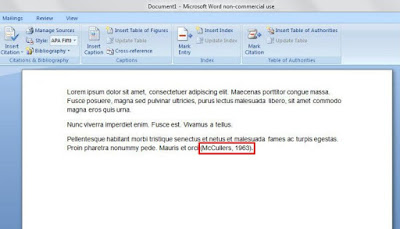



No comments for "Cara Membuat Kutipan Dan Daftar Pustaka di Microsoft Word"
Post a Comment
Mohon untuk tidak berkomentar yang mengandung unsur SARA, P*rno, SPAM